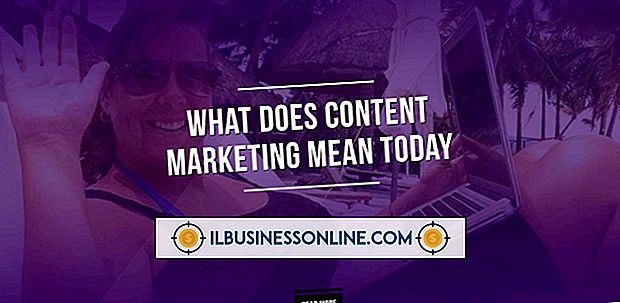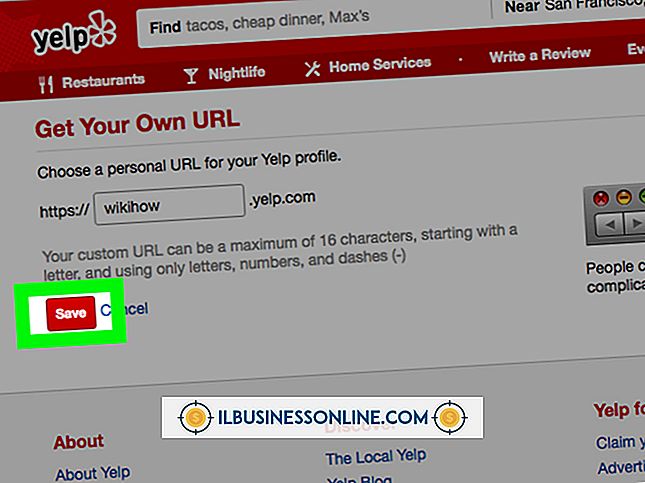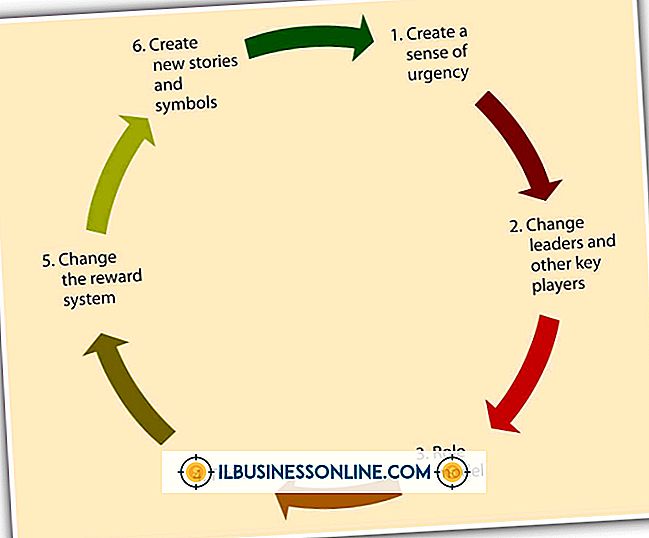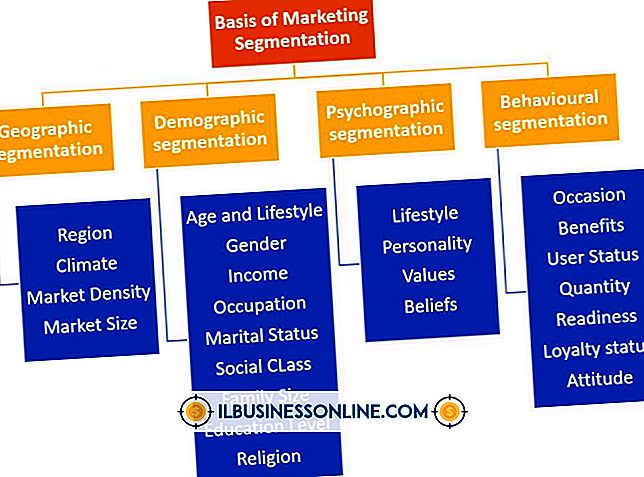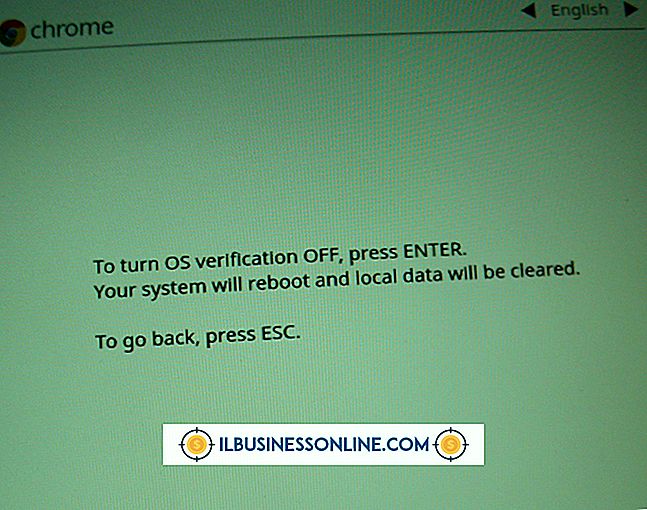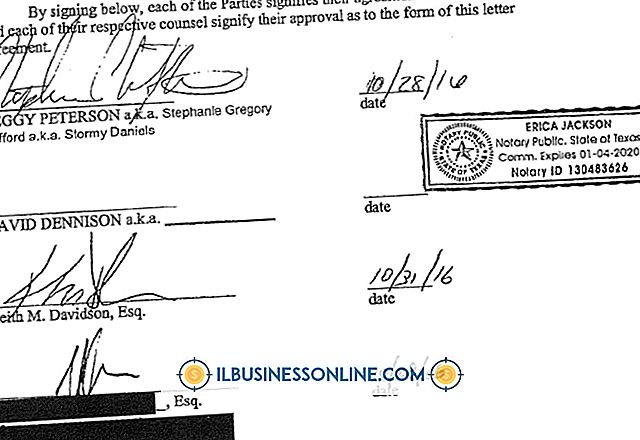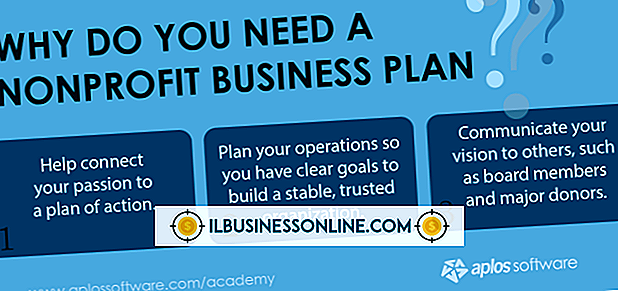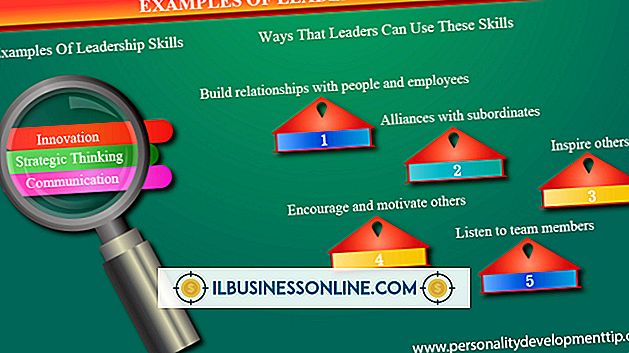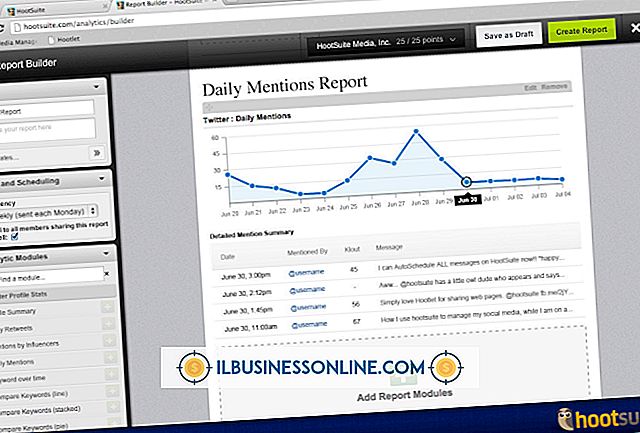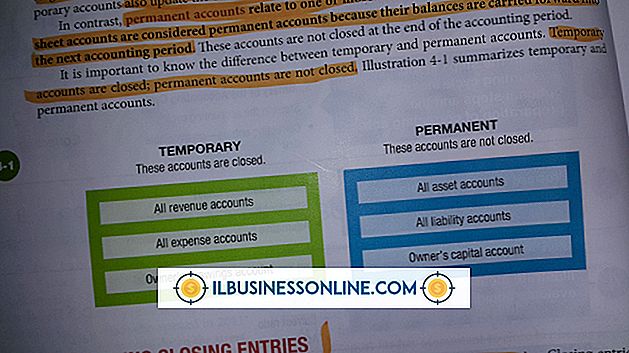Gebruik van Avast om SSL / TIS in Outlook uit te schakelen

De Avast-antivirustoepassing kan zowel inkomende als uitgaande e-mails scannen om te voorkomen dat uw computer malware ontvangt of verzendt. Als uw e-mailaccount echter coderingsprotocollen gebruikt, zoals de beveiligde sockets-laag of de beveiligingsprotocollen van de transportlaag, moet u de e-mailaccountinstellingen van zowel Outlook als Avast bewerken voordat u die berichten met de antivirustoepassing kunt scannen.
1.
Start Outlook en open het tabblad "Bestand". Klik op het pictogram "Accountinstellingen" en selecteer de optie "Accountinstellingen".
2.
Open het tabblad "E-mail" en klik op het e-mailaccount waartoe Avast toegang moet hebben. Klik op het pictogram "Wijzigen ...".
3.
Klik op de knop 'Meer instellingen' rechtsonder in het venster en open het tabblad 'Geavanceerd'.
4.
Noteer de waarden die zijn geselecteerd in de twee vervolgkeuzemenu's naast 'Gebruik het volgende type beveiligingsencryptie' op een stuk papier of in een teksteditor zoals Kladblok. Het bovenste vervolgkeuzemenu is het type beveiligingsencryptie dat wordt gebruikt om verbinding te maken met de Post Office Protocol 3-server die inkomende e-mails verwerkt, terwijl het onderste coderingsprotocol wordt gebruikt door de Simple Mail Transfer Protocol-server die uitgaande berichten doorgeeft.
5.
Start Avast en klik op "Real-Time Shields" in het linkerdeelvenster. Selecteer 'Mail Shield'.
6.
Klik op de knop "Expertinstellingen".
7.
Selecteer 'SSL-accounts' in het linkerdeelvenster. Selecteer naast de POP3- en SMTP-servers die door uw e-mailaccount worden gebruikt dezelfde coderingsmethoden als degene die worden vermeld in Outlook. Als uw POP3- of SMTP-server geen gecodeerde verbinding vereist, selecteert u 'Geen' in het vervolgkeuzemenu. Klik OK."
8.
Open Outlook opnieuw en schakel alle versleutelingsmethoden uit voor het account waartoe Avast toegang moet hebben. U kunt versleutelingsmethoden uitschakelen door "Geen" te selecteren in beide vervolgkeuzemenu's in hetzelfde venster als het venster dat u eerder hebt gebruikt om te controleren welke coderingsmethoden uw server op dat moment gebruikte. Klik op "OK" om uw nieuwe instellingen te bevestigen.